Plutôt que de définir un rappel sur votre téléphone pour l’envoi de vos mails importants, programmer ce paramètre directement depuis votre messagerie électronique. Nombreuses sont les boîtes mail proposant cette option et Outlook ne fait pas exception. Dans cet article, nous vous indiquons la marche à suivre pour y planifier l’envoi de vos e-mails sur les différentes versions d’Outlook, la célèbre messagerie de Microsoft. Suivez le guide !
Sommaire
Comment planifier l’envoi d’un e-mail depuis Outlook ?
La réponse à cette question dépend de la version d’Outlook que vous utilisez.
Pour Office 2021
Dans les versions d’Outlook intégrées dans Office, il vous faudra suivre les étapes listées ci-dessous pour paramétrer l’envoi de vos courriers électroniques :
Nouveau Outlook
- Ouvrez le nouveau Outlook pour Windows, puis cliquez sur « Nouveau message ».
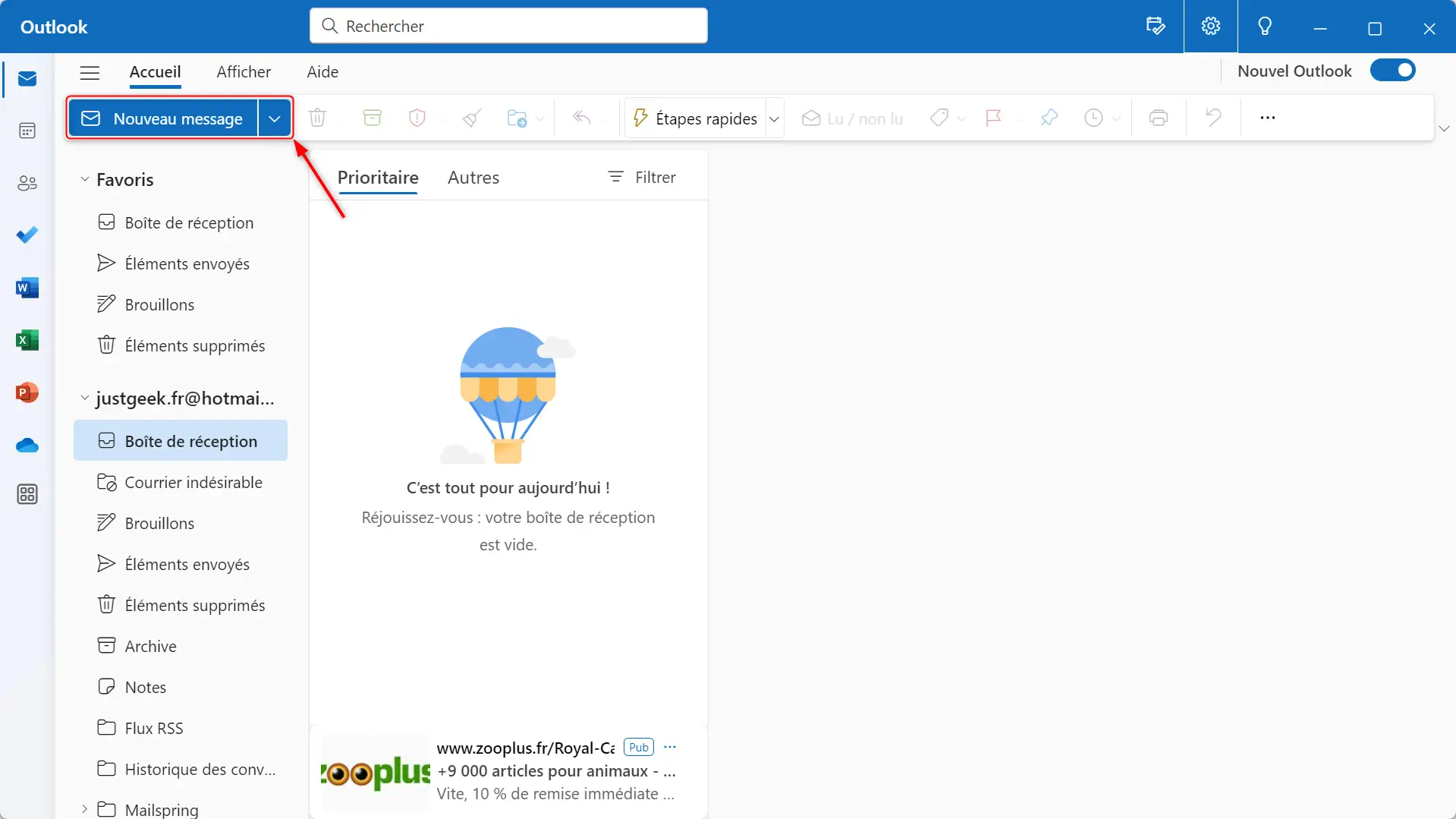
- Rédigez votre e-mail, puis cliquez sur la petite flèche vers le bas à coté du bouton « Envoyer » et sélectionnez « Planifier l’envoi ».

- Une fenêtre apparaîtra, vous permettant de choisir entre deux heures d’envoi prédéfinies. Si elles ne vous conviennent pas, cliquez sur « Heure personnalisée » pour définir l’heure d’envoi de votre message avec exactitude. Et enfin, cliquez sur le bouton « Envoyer » pour programmer l’expédition de votre e-mail.
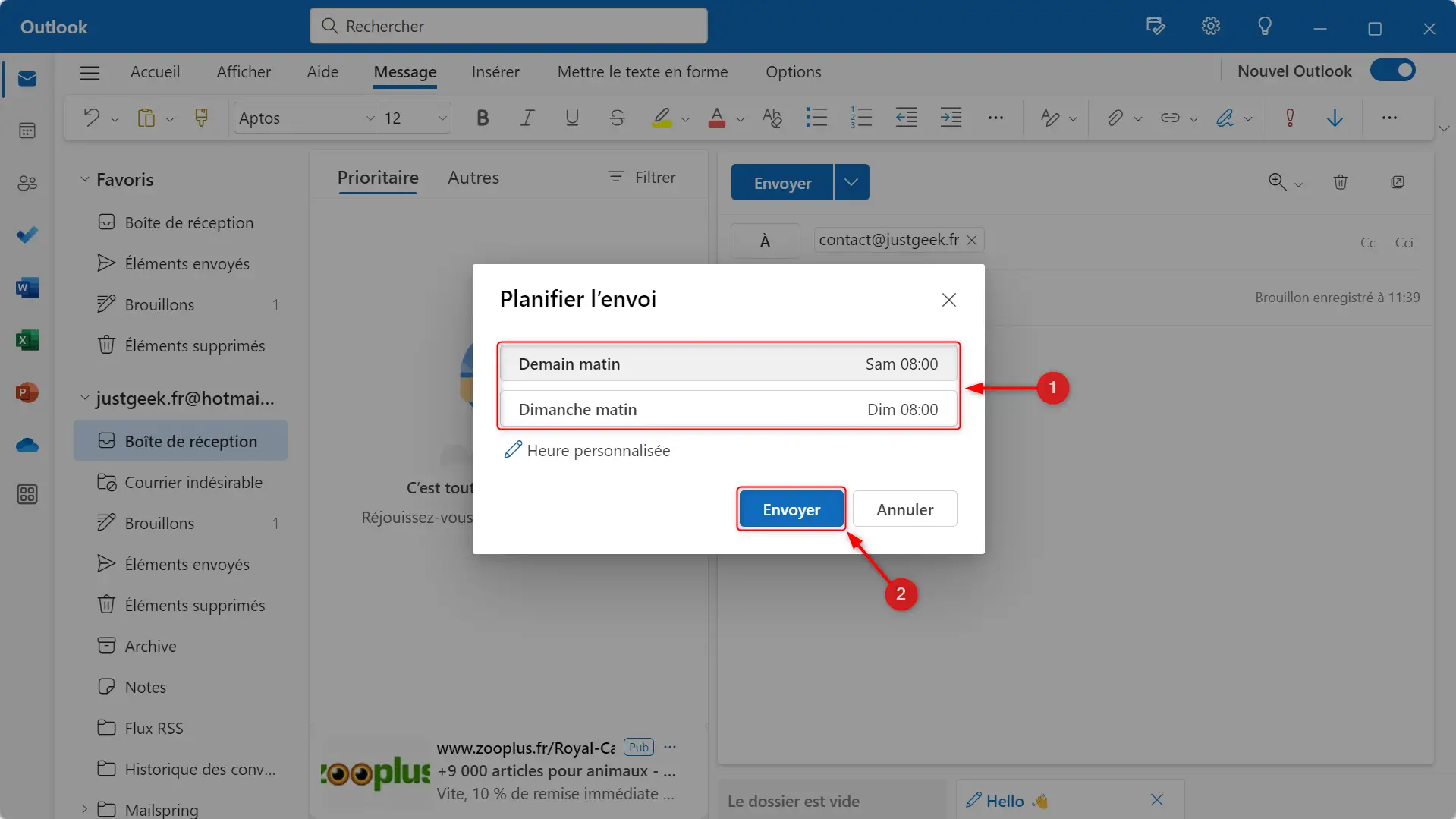
✅ Félicitations, vous avez réussi à planifier l’envoi d’un e-mail dans le nouveau Outlook pour Windows.
Ancien Outlook
- Ouvrez Outlook, puis cliquez sur « Nouveau courrier ».
- Rédigez votre e-mail, puis cliquez sur le menu « Options » en haut de la fenêtre.
- Cliquez ensuite sur le bouton avec les 3 points horizontaux (« Autres commandes »), puis sélectionnez « Différer la livraison » dans le menu contextuel.
- Cochez la case « Ne pas envoyer avant », puis sélectionnez la date et l’heure à laquelle vous souhaitez que votre e-mail soit envoyé. Cliquez ensuite sur le bouton «
- Enfin, il ne vous reste plus qu’à cliquer sur le bouton « Envoyer » pour planifier l’envoi de votre e-mail.
- Notez que votre e-mail sera automatiquement placé dans la « Boîte d’envoi » jusqu’à son expédition définitive. Si vous le souhaitez, vous pouvez apporter des modifications à votre e-mail en effectuant un double-clic dessus.
✅ Voilà, vous savez maintenant comment programmer l’envoi d’un e-mail dans l’ancienne version d’Outlook 2021.
Pour Office 2013, 2016, 2019
- Saisissez votre mail et puis cliquez sur l’onglet « Options » en haut de la page.
- Dans la zone « Autres options », cliquez sur le bouton « Retarder la transmission ».
- Dans les « Options de transmission », activez « Retarder la transmission jusqu’à ».
- Indiquez ici la date et l’heure souhaitées.
- Fermez la fenêtre et envoyez ensuite votre message.
Le message se trouve maintenant dans la boîte d’envoi et ne partira qu’à l’heure indiquée.
Si vous souhaitez envoyer le message plus tôt que prévu, ouvrez-le dans la boîte de réception, cliquez à nouveau sur le bouton « Retarder la transmission » et désactivez l’option. Si vous envoyez à nouveau le message, il sera directement transmis.
Pour Outlook 2007 et 2010
- Rédigez votre e-mail et cliquez ensuite en haut sur l’onglet « Options ».
- Dans « Autres options », cliquez sur « Retarder la transmission ».
- Cliquez sur « Options de message » et cherchez ensuite « Options de transmission ».
- Activez l’option « Retarder la transmission jusqu’à ».
- Sélectionnez la date et l’heure souhaitées.
- Cliquez sur « OK » pour fermer la fenêtre.
En cliquant sur le bouton « Envoyer », vous enverrez votre message comme d’habitude, mais ce dernier restera dans votre boîte d’envoi et ne partira réellement qu’à l’heure indiquée. Si votre ordinateur n’est pas connecté à Internet à ce moment-là, le mail sera transmis automatiquement à la prochaine connexion. D’ici là, vous avez toujours la possibilité de modifier ou de supprimer le message.
Pour Outlook.live
Si vous utilisez la version web d’Outlook (Outlook Live), il sera plus simple encore de retarder l’envoi de vos mails :
- Écrivez votre e-mail.
- Ajoutez le destinataire.
- Cliquez sur la flèche à côté du bouton « Envoyer », puis sélectionnez « Planifier l’envoi ».
- Une fenêtre s’ouvrira et vous pourrez sélectionner l’une des deux heures d’envoi par défaut. Autrement, vous pourrez cliquer sur « Heure personnalisée » pour planifier l’envoi de votre message avec plus de précisions. Et enfin, cliquez sur le bouton « Envoyer » pour planifier l’envoi de votre e-mail à la date et l’heure indiqué.
Microsoft a mis un certain temps à intégrer la possibilité de décaler l’envoi de ses e-mails depuis la version web d’Outlook. Un choix incompréhensible pour certains utilisateurs, puisque la fonction était déjà disponible sur les versions desktop d’Outlook depuis 2007… Heureusement, toutes les versions d’Outlook disposent aujourd’hui de cette fonction !
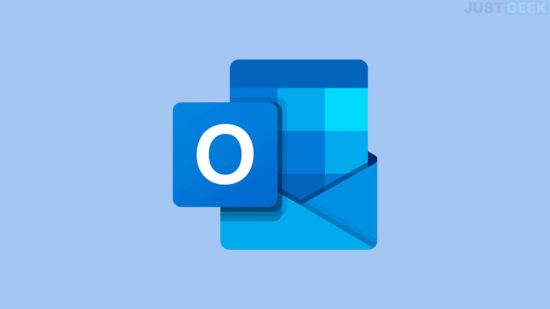
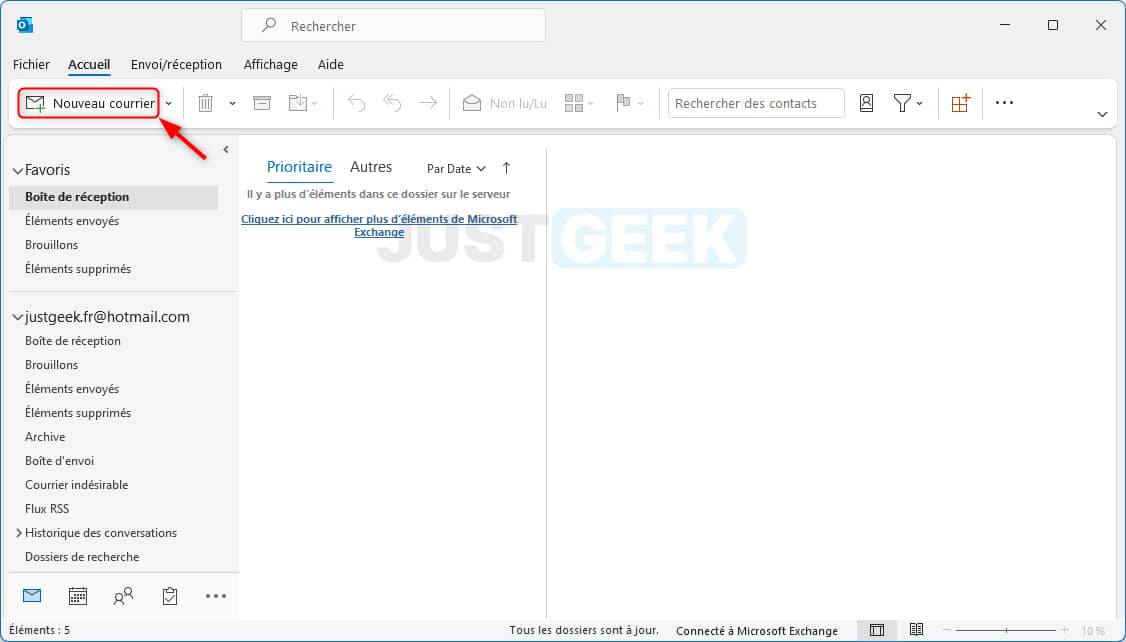
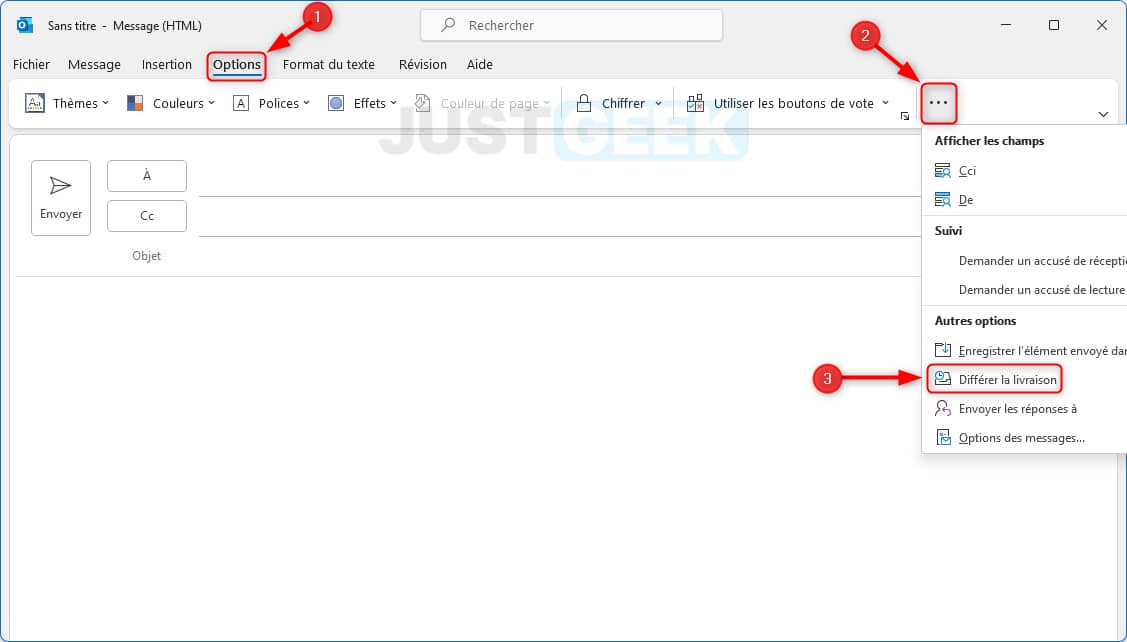
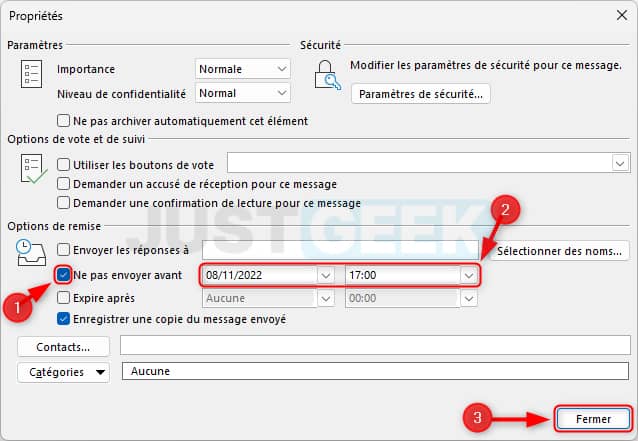
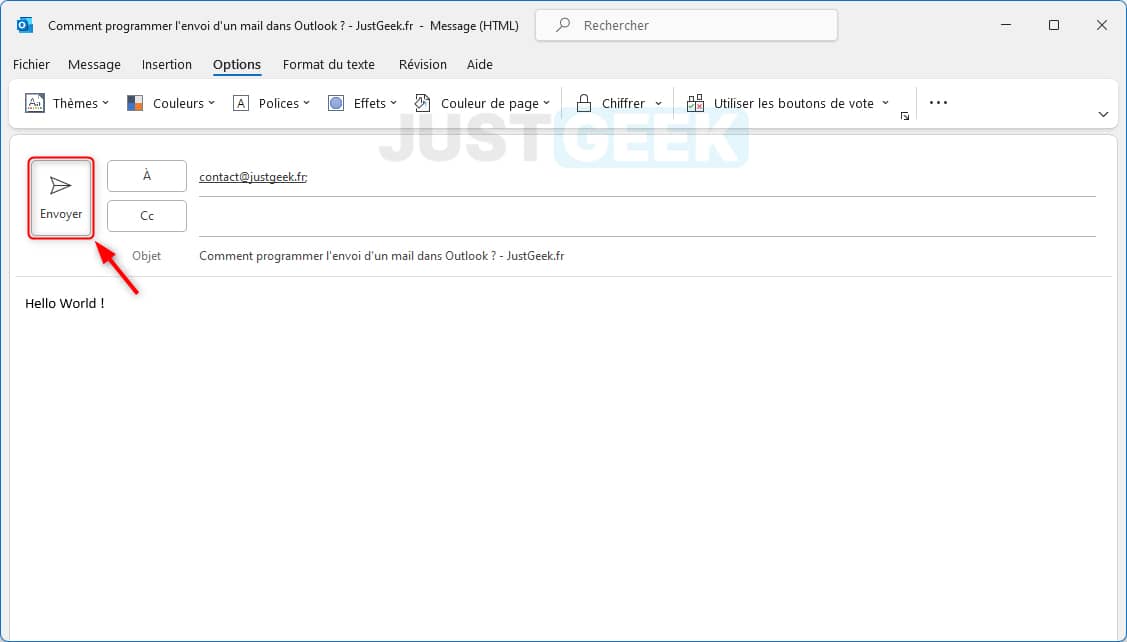
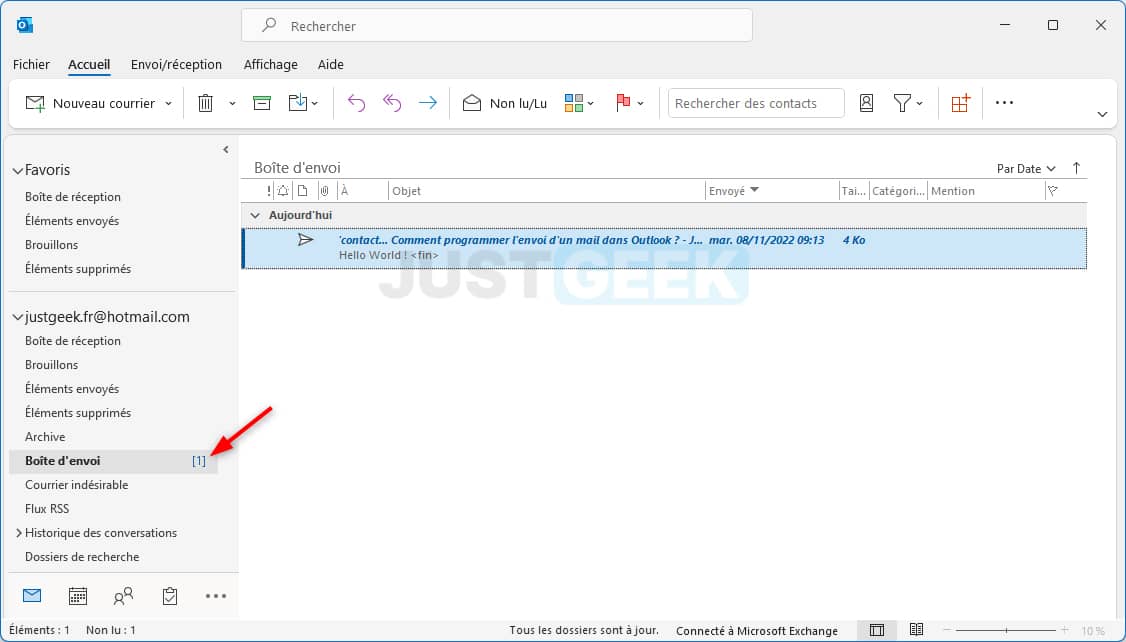
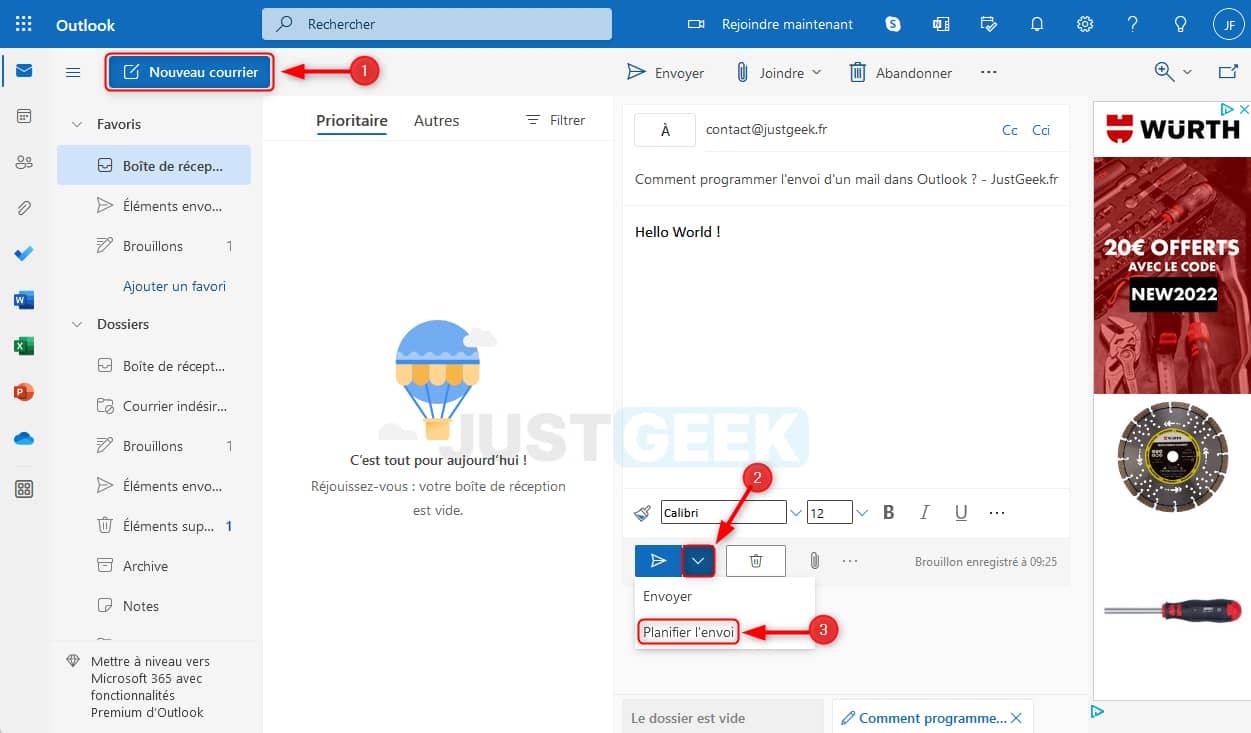
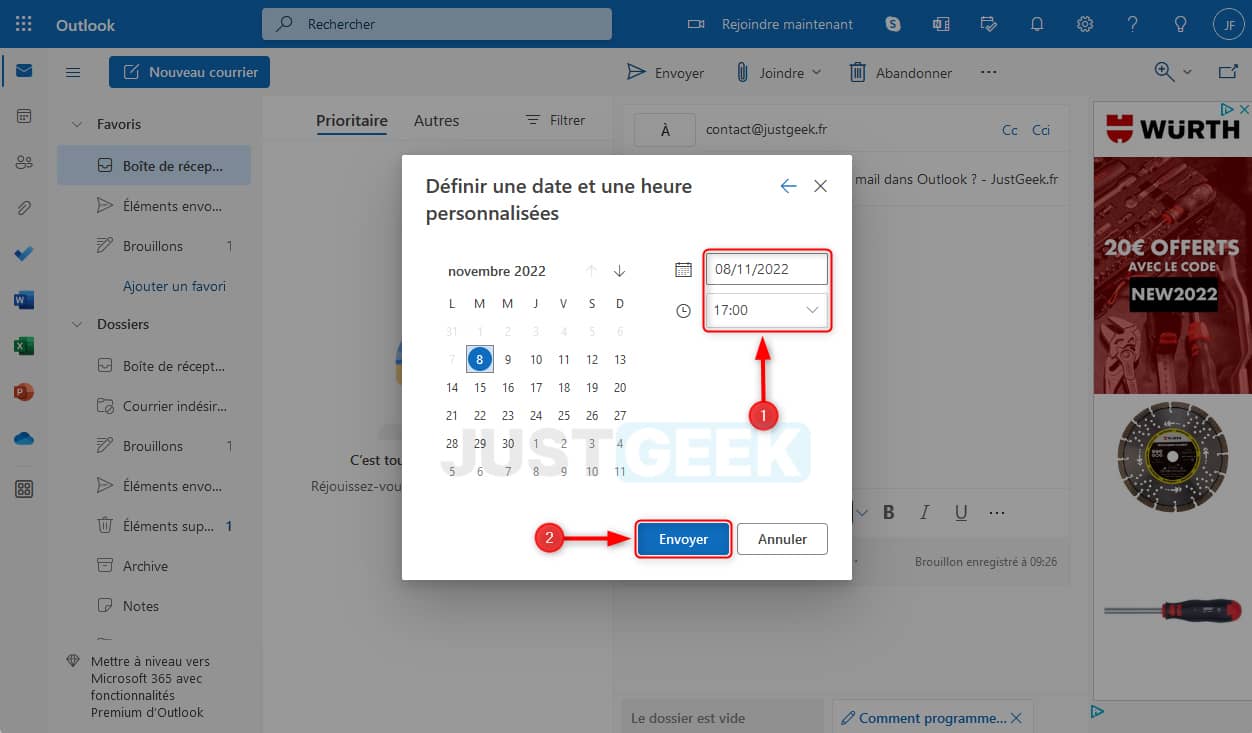


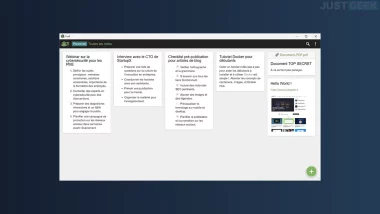
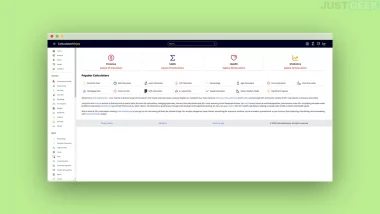
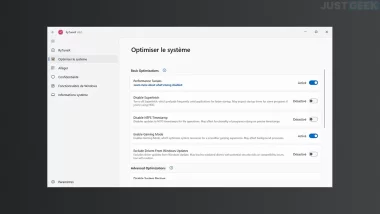
Bonjour,
J’ai installé la nouvelle version de Outlook (payante) sur W11.
Malgré tout l’option d’envoi différé n’apparait pas à côté du bouton envoyer… (ni dans les options du message)
Une idée de comment faire ?
Bonjour Fei,
Quelle version d’Outlook avez-vous exactement ? Avez-vous la possibilité de faire une capture d’écran de l’interface et la joindre en commentaire ?
Hello, je viens de Thundebird, il y avait 2 option sympas.
Sur envoyer on pouvait voir une option envoyer plus tard (possible de faire ca ? c’est un gain de temps)
Mais surtout on pouvait ajouter dans les colonnes la date d’envoie plannifiée. Pratique pour regarder quand partent les mails sans les ouvrir unitairement. j’ai cherché mais pas trouvé. Vous auriez une idée ?
Hello @Foufix,
Tout dépend de la version d’Outlook installée sur votre ordinateur. Par exemple, sur le nouveau Outlook, vous trouverez une option “Planifier l’envoi” à côté du bouton “Envoyer” (voir la première méthode dans l’article). Ensuite, pour suivre vos e-mails planifiés, rendez-vous dans le dossier de la boîte d’envoi.